Если у вас есть более новый Mac на базе Apple Silicon и старый Mac на базе Intel, вы можете подключить их с помощью режима «Общий доступ», чтобы старый Mac отображался как внешний жесткий диск для вашей новой машины.

Режим «Общий доступ» на Mac с Apple Silicon заменяет старый режим Target Disk Mode, который был на Intel Mac, и может использоваться аналогично для передачи данных между двумя Mac. Режим «Общий доступ» на Mac превращает систему в SMB-сервер для обмена файлами, предоставляя другому Mac доступ к пользовательским данным на уровне файлов.
Использование описанного ниже метода позволит вам легко перенести файлы со старого Mac на новый Mac с Apple Silicon. Продолжайте читать, чтобы узнать, как это сделать.
- Подключите два компьютера с помощью кабеля USB-C или Thunderbolt.

- Если Mac с Apple Silicon включен, выключите его (меню -> Выключить).
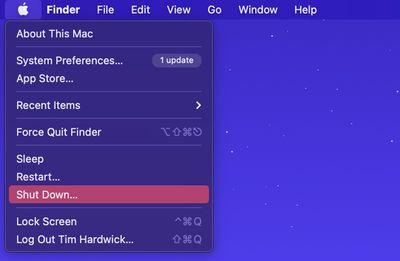
- На том же Mac нажмите и удерживайте кнопку питания, пока не увидите экран с надписью «Загрузка параметров запуска».

- Нажмите Параметры, затем нажмите Продолжить. Введите пароль учетной записи администратора, если потребуется.
- Когда ваш Mac войдет в режим восстановления, выберите Утилиты -> Общий доступ к диску в строке меню.
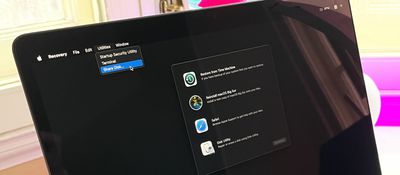
- Выберите диск, которым вы хотите поделиться с другим Mac, затем нажмите Начать общий доступ.
- На другом Mac откройте окно Finder и нажмите Сеть на боковой панели в разделе «Размещения».
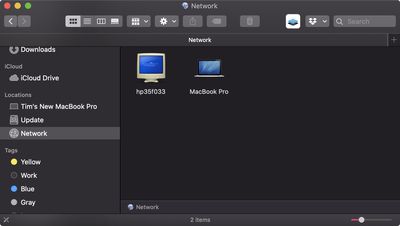
- В окне «Сеть» дважды щелкните Mac, у которого есть общий диск, затем нажмите Подключиться как.
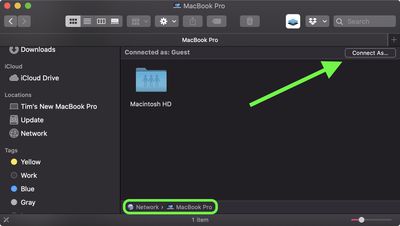
- Выберите Гость в окне «Подключиться как», затем нажмите Подключиться.
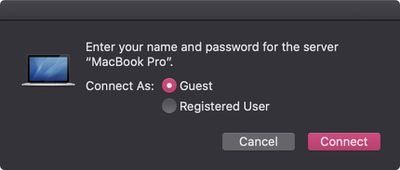
- Передайте свои файлы.
- После передачи файлов извлеките диск на другом Mac.
macOS Recovery на Mac с Apple Silicon включает ряд других приложений, которые могут помочь вам восстановить внутренний диск, переустановить macOS, восстановить файлы из резервной копии Time Machine и многое другое.

















